Keine Bearbeitungszusammenfassung Markierung: Quelltext-Bearbeitung 2017 |
Keine Bearbeitungszusammenfassung |
||
| Zeile 21: | Zeile 21: | ||
... | ... | ||
</pre> | </pre> | ||
[[Datei:BlueSpiceFilterableTables quelltext.png|alt=Beginn einer Tabelle im Wikitext-Format mit hervorgehobener CSS-Klasse "filterable"|zentriert|mini|450x450px|Quelltext]] | [[Datei:BlueSpiceFilterableTables quelltext.png|alt=Beginn einer Tabelle im Wikitext-Format mit hervorgehobener CSS-Klasse "filterable"|zentriert|mini|450x450px|Quelltext]]{{Box Links | ||
{{Box Links | |||
|Thema2= | |Thema2= | ||
|Thema1=[[Handbuch:Erweiterung/VisualEditor/Tabellen|Tabellen einfügen]]}} | |Thema1=[[Handbuch:Erweiterung/VisualEditor/Tabellen|Tabellen einfügen]]}} | ||
Version vom 13. Mai 2025, 15:32 Uhr
Die Erweiterung FilterableTables erlaubt es, Tabelleninhhalte auf Wikiseiten filterbar und sortierbar zu machen.
Anwendung der Filteroption
Visuelle Bearbeitung
So aktivieren Sie eine filterbare Tabelle:
- Klicken Sie einmal auf Ihre Tabelle. Dies öffnet den Tabelleninspektor.
- Klicken Sie im Inspektor auf Eigenschaften.
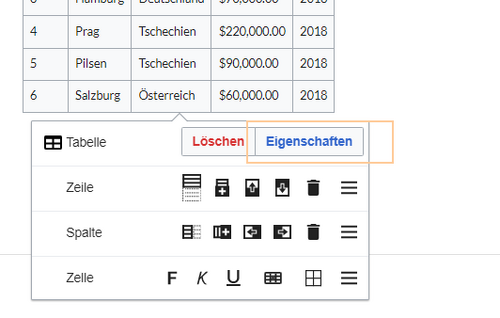
Eigenschaften im Inspektor auswählen - Aktivieren Sie den Umschalter für die Einstellung Filterbar.
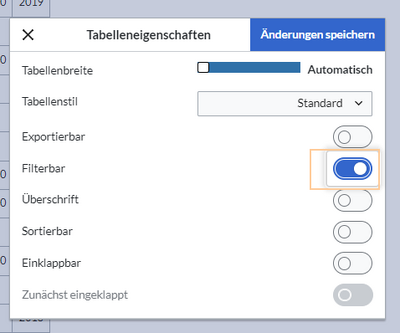
Umschalter "Filterbar" - Klicken Sie auf Fertig.
- Speichern Sie die Seite. Nach dem Speichern der Seite sehen Sie ein filterbares Tabellenlayout.
Quelltext-Bearbeitung
Im Quelltext der Seite fügen Sie der Tabelle in der ersten Zeile die css-Klasse "filterable" hinzu:
{| class="wikitable sortable filterable"
|+
!Überschrift 1
...
